Gestionarea mesajelor vocale
În calitate de agent, puteți accesa mesajele vocale înregistrate de clienți pe numărul dvs. de apelare interioară directă sau prin elementele de lucru care v-au fost direcționate.
Gestionați mesajele vocale pe care le primiți
Puteți vizualiza mesajele vocale într-unul dintre următoarele moduri:
- În Tabloul de bord pentru agenți serviciu pentru relații cu clienții, în Activitățile mele deschise, selectați elipsele verticale, apoi selectați Alte activități>Mesaj vocal.
- Pe Tabloul de bord al agentului omnicanal, în Deschideți articole de lucru, selectați elipsele verticale pentru numărul dvs., apoi selectați Atribuiți-mi.
- Dacă o căsuță de intrare este configurată pentru dvs., puteți vizualiza mesajele vocale atribuite și nealocate. Accesați căsuța de e-mail și selectați Mesaje vocale atribuite, apoi selectați mesageria vocală pe care doriți să o auziți. Dacă accesați un mesaj vocal nealocat și apoi îl închideți, nu îl veți putea accesa din nou.
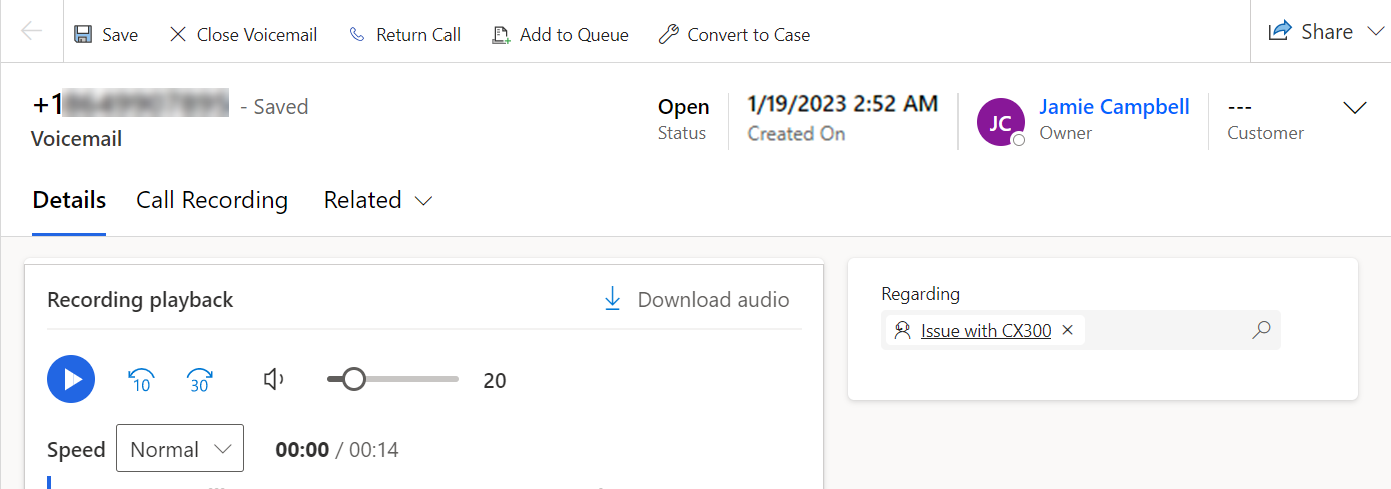
Puteți efectua următoarele activități pentru mesageria vocală pe care o deschideți:
Despsre: Setați referirea la mesageria vocală. Dacă creați un caz din mesageria vocală, aplicația afișează cazul în acest câmp.
Client: Dacă clientul nu este identificat automat, setați clientul mesageriei vocale.
Salvație: Salvați modificările aduse mesageriei vocale. Unele setări necesită o acțiune explicită de salvare.
Închideți mesageria vocală: Mută mesageria vocală în starea închisă.
Retur apel: Afișează un dialer cu numărul clientului completat automat dacă aveți profiluri de ieșire configurate. Mai multe informații: Profiluri de ieșire
Adăugare la coadă: Adăugați mesageria vocală într-o altă coadă. Dacă mesageria vocală este direcționată către un flux de lucru de preluare, va fi disponibilă ca element de alegere în noua coadă. Dacă mesageria vocală este direcționată către un flux de lucru push, va fi atribuită unui agent din noua coadă.
Convertiți în majuscule (versiune preliminară):
[Această opțiune este în versiune preliminară și poate fi schimbată.]
Important
- Aceasta este o caracteristică de previzualizare.
- Caracteristicile în regim de previzualizare nu sunt destinate utilizării în producție și pot avea funcționalitate restricționată. Aceste caracteristici sunt disponibile înainte de lansarea oficială, astfel încât clienții să poată obține acces din timp și să poată oferi feedback.
Creează un caz dintr-un mesaj vocal în stare deschisă. Aplicația afișează formularul de caz și vă permite să specificați detaliile relevante necesare pentru a crea un caz. Puteți vedea cazul în câmpul Cu privire la . Starea mesajului vocal nu se schimbă atunci când creați un caz. Mesageria vocală rămâne în starea deschisă până când o închideți. Dacă creați mai multe cazuri din aceeași mesagerie vocală, este afișat doar cel mai recent caz.
Înregistrare apel: Sselectați fila pentru a vedea înregistrarea inițială a apelurilor vocale care a precedat mesajul vocal. Dacă apelul ajunge direct la mesageria vocală și clientul nu a vorbit cu un bot, o înregistrare sau o transcriere nu vor fi disponibile în această filă. În plus, dacă fluxul de lucru vocal a fost setat să aibă numai transcriere și clientul a vorbit cu un bot, nu veți vedea o înregistrare a apelurilor aici, doar transcrierea va fi disponibilă.
Descărcați audio: Selectați pentru a descărca mesageria vocală.
Partajați: Selectați pentru a trimite prin e-mail sau copiați linkul către mesageria vocală. De asemenea, puteți gestiona accesul utilizatorului la mesageria vocală.
Pașii următori
Transferul apelurilor și consultarea cu alți utilizatori
Vizualizarea înregistrărilor și transcrierilor apelurilor
Feedback
În curând: Pe parcursul anului 2024, vom elimina treptat Probleme legate de GitHub ca mecanism de feedback pentru conținut și îl vom înlocui cu un nou sistem de feedback. Pentru mai multe informații, consultați: https://aka.ms/ContentUserFeedback.
Trimiteți și vizualizați feedback pentru